【PowerPoint】こんなこともできるの?便利なパワポをつかいこなす!
- 公開日: 2022/2/12
- 最終更新日: 2022/7/27
- IT / デザイン
- IT, PowerPoint, 仕事, 仕事のパフォーマンス向上, 便利ツール
- コメントを書く
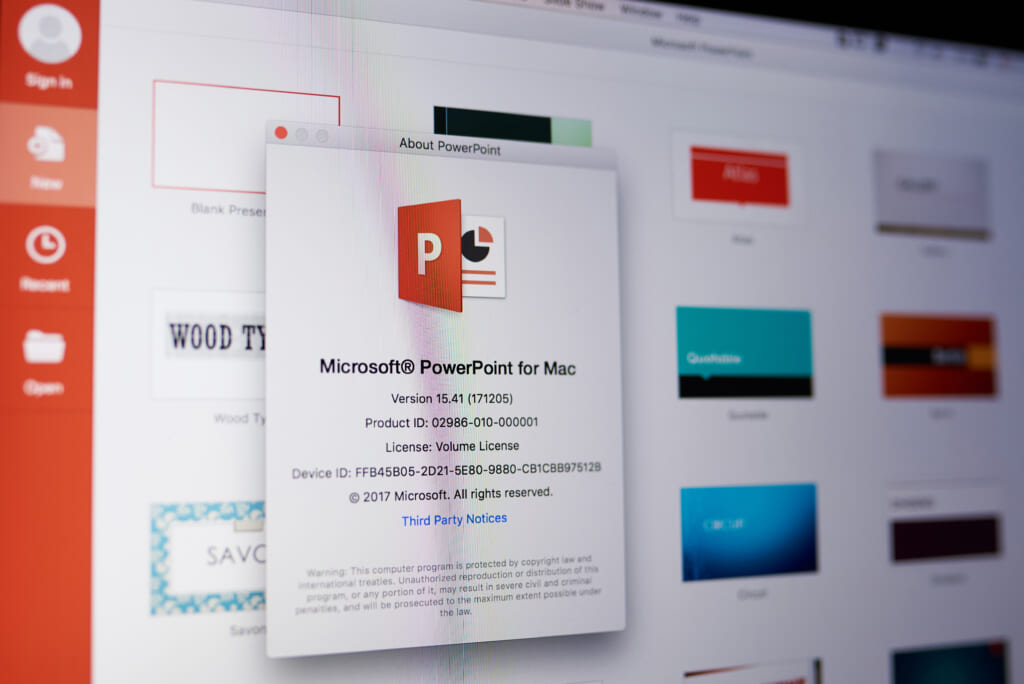
社会人になるとプレゼンをする機会は増えると思います。
そこで欠かすことのできないツールとしてあげられるのが、「PowerPoint(パワーポイント)」です。
一般的なツールのひとつとして多くの方に支持されています。
パワポには多くの機能があるため、それを有効的に活用できれば「資料作成の効率化」「クオリティの向上」「分析カ」などさまざまなことに活かせます。
ここでは、PowerPoint(パワーポイント)を効率的に使うための便利な機能などについてまとめました。
これを知っておけば業務効率化などのメリットがあるかも知れません。興味がある方は是非参考にしてください。
目次
PowerPoint(パワーポイント)ってなに?
Power Point(=パワポ)は、Microsoft社が販売しているソフトのひとつです。
多くの方に支持され、資料作成などに利用されています。
パワポには、スライドショー作成などの多くの便利機能が内蔵されているので簡単にプレゼンの資料を作成することができるのです。
プレゼンで大切なのは、淡々と画面の説明するのではなく、説明を受けている人の興味や関心をひくことです。パワポには伝えたいことを効果的に伝えるなどのメリットがあります。
Office系のツールにはさまざまな機能が内蔵されているため、複数のアプローチ方法が準備されています。しかし、機能が多いため目的の機能を探すなどの手間もあります。
PowerPointの機能とは?
多くの機能が内蔵されていることをご存知ですか。
しかし、実際に使用すると基本的に使用する機能は少ないはずです。
よく活用する機能や使用する機能の格納場所を事前に確認して覚えておきましょう。
事前に覚えておけば時短になり、業務をスムーズに行えるなどのメリットがあります。
下記ではよく使用される便利機能についてご説明します。
①スライド機能
パワポの1番の魅力は「スライド機能」ではないでしょうか。
作成ページをクリックでページ移動ができる機能です。
説明しながら画面の切替ができるのでプレゼンなどに活用されています。
Word、Excelなどのツールでもページ、シートの切替は可能ですが、画面全体に作成したページが映しだされません。
そのためプレゼンには欠かせない機能として多くの方に支持されているのです。
②アニメーション機能
PowerPointを使用したプレゼンで、文字が移動する、上下左右上から画像が現れるなど目にしたことはありませんか。
パワポは図・文字などのオブジェクトに動きをつけることができ、その機能を「アニメーション機能」といいます。
Word、Excelは強調したい文字部分を色付けする、サイズを変更するなどができますが、フォントに関係することはできません。
しかし、PowerPointにはアニメーション機能が内蔵されているため、簡単に思いどうりの資料が作れるのです。強調したい箇所の拡大、動きを活用するなどアニメーションを思いどうりにつけることができます。
淡々としたプレゼンでは集中力が散漫になりますが、アニメーションをつけることで集中力を高める役割もしています。
③画面の切替え機能
画面の切替え機能をご存知ですか。
スライドの表示や移動の際に、スライドがフェードアウトする、両サイドから幕開けの様に開くなど、画面の切替えに効果をつけられる機能です。
アニメーション機能はオブジェクトに動作をつけられる機能、画面切替え機能はスライドに動作をつけられる機能です。
この機能も多くの視線を画面に向けることができます。
また、わかりやすく説明できるメリットのほかに飽きさせないなどの工夫もできるのです。
PowerPointを使いこなすコツとは?
パワポを使用している方やこれから使用する方にお教えしたい「PowerPointのコツ」を解説します。
はじめは苦戦するかもしれませんが、使い慣れればパワポ操作が上手になるはずです。ぜひ参考にしていただけたらと思います。
①伝えたい内容を明確に
第一に伝えたい内容を明確にしておくことが大切です。
プレゼンとは、相手に今後の動きを促す目的などがあるため、相手にどんな動きを望んでいるのかを示す必要があります。また、その際にはその根拠についても明確にしましょう。
軸を考えたうえで構成を練り、具体的な落とし込みをするといい資料ができます。
ベースを考え、それを軸として1からのストーリーを練り、落とし込みをする流れとなります。そうすることで、一貫性を重視した資料になりプレゼンの目的を果たすなどの効果があります。
②ポイントに強弱をあて魅力的にする
情報を落とし込む際に大切なのは「情報量」「デザイン」などに強弱をつけることです。
人は単調で同じ内容、図などの資料が続くと、集中力が低下して飽きてきてしまいます。
相手の興味をひく資料作成が出来れば最後までみてもらえるため、資料作成には強弱や変化は重要な役割をになっています。
グラフや文章スライドが続き、途中に一言しかないスライドがでるだけで、相手にインパクトを与えることが可能です。
相手や周囲を飽きさせないなど、コンテンツ内容を相手に伝えることが可能になるのです。資料を作る際は、強弱を意識するといいものがつくれます。
③スライドショーで作成した資料を必ず確かめる
PowerPointで作成後には必ず作成した資料全てをスライドショーで確かめるように心がけましょう。
プレゼンを想定して作成した資料を全て確かめることで、修正点などがないか見直しましょう。
文字の大きさ・フォント・誤字脱字・グラフの誤りなどを確かめてください。スライドショーにしてみないとわからない場合があるからです。
準備を万全にしてプレゼンをすれば、聞く側は気持ちよく資料に目をとおせます。また、話を理解して聞いてくれるなどのメリットがあります。
資料を作り終えたら必ず最終確認をすることを心がけましょう!
スライドショーで見え方を確かめ、万全の体制でプレゼンをしてください。
まとめ
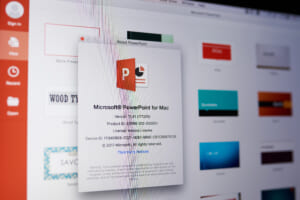
初心者向けたPowerPointの使い方などを簡単に解説しましたがいかがでしたか。
PowerPointは多くの人に支持されている便利ツールの1つです。社会人になるとプレゼンをする機会は増えると思います。その際は是非参考にしてみてください。
とてもシンプルなソフトなので基本的な使用方法を学べば完成度のたかい資料がつくれます。全体のバランスを客観的にみながら資料をつくりましょう。
コメント
トラックバックは利用できません。
コメント (0)













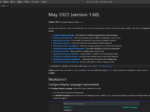

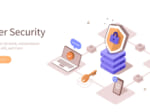













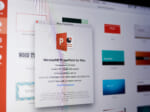


この記事へのコメントはありません。